Canon数码相机EOS M50通过无线局域网连接到打印机并进行打印 (Wi-Fi) (EOS M50)
- 准备相机
- 从通过 Wi-Fi 连接的打印机无线打印
- 使用屏幕键盘
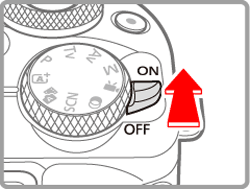 2. 按
2. 按  按钮。
按钮。 
- 如果按
 按钮时没有首先显示无线设置屏幕,请再次
按钮时没有首先显示无线设置屏幕,请再次  按钮。
按钮。
 按钮。
按钮。 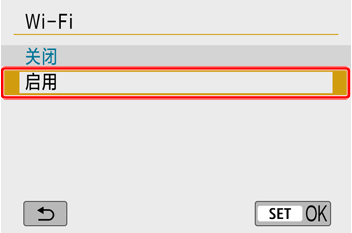 4. 将显示一条关于昵称的信息。
4. 将显示一条关于昵称的信息。 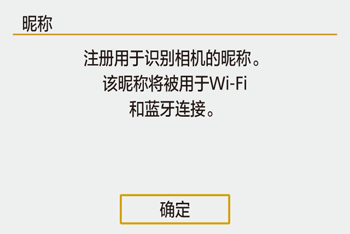
- 按
 按钮查看昵称 (相机名称)。
按钮查看昵称 (相机名称)。
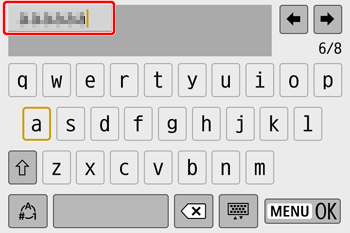
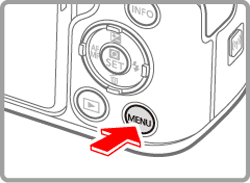 参考
参考 - 昵称为 1 至 8 个字符,稍后可更改。
 按钮。
按钮。 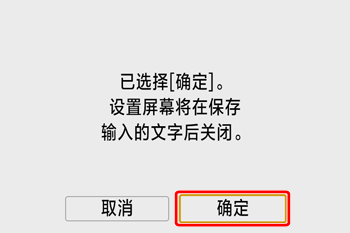 7. 按 MENU 按钮。 返回功能设置菜单。 注释
7. 按 MENU 按钮。 返回功能设置菜单。 注释 - 可按以下方法关闭 Wi-Fi 和蓝牙信号传输。
 ] -> [
] -> [  ] -> [无线通信设置] -> [Wi-Fi设置] -> [Wi-Fi] -> [关闭]。 - 蓝牙 : 按 按钮,然后选择 [
] -> [无线通信设置] -> [Wi-Fi设置] -> [Wi-Fi] -> [关闭]。 - 蓝牙 : 按 按钮,然后选择 [  ] -> [
] -> [  ] -> [无线通信设置] -> [蓝牙功能] -> [蓝牙功能] -> [关闭]。 从通过 Wi-Fi 连接的打印机无线打印 1. 相机开启时,按
] -> [无线通信设置] -> [蓝牙功能] -> [蓝牙功能] -> [关闭]。 从通过 Wi-Fi 连接的打印机无线打印 1. 相机开启时,按  按钮。
按钮。 
- 如果按
 按钮时没有首先显示无线设置屏幕,请再次按
按钮时没有首先显示无线设置屏幕,请再次按  按钮。
按钮。
 .
. 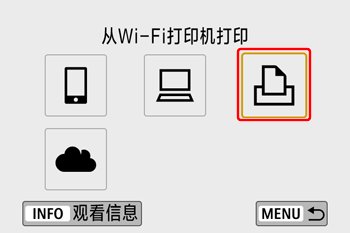 3. 选择 [注册要连接的设备],然后按
3. 选择 [注册要连接的设备],然后按  按钮。
按钮。 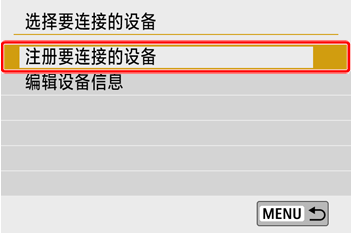 4. 查看 SSID (
4. 查看 SSID (  ) 和密码 (
) 和密码 (  )。
)。 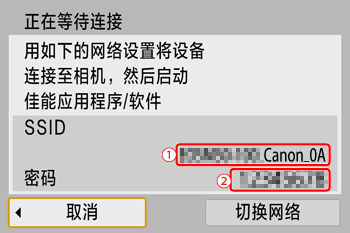
- SSID 以_Canon0A 结尾。
- 在打印机的 Wi-Fi 设置菜单中,选择相机屏幕上显示的 SSID (网络名称) 以建立连接。
- 在打印机的密码字段中,输入相机上显示的密码。
 按钮。
按钮。 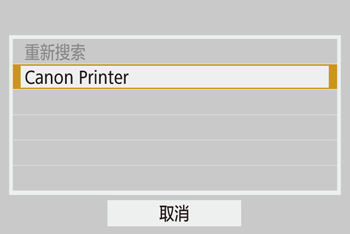
- 通过 Wi-Fi 连接设备后,将显示存储卡上的图像。
 按钮。
按钮。  8. 选择 [打印图像],然后再次按
8. 选择 [打印图像],然后再次按  按钮。
按钮。  9. 打印图像。
9. 打印图像。 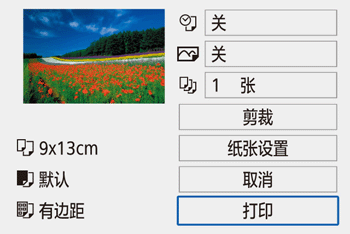
- 选择 [打印],然后按 按钮。
- 开始打印。
- 要在打印结束后打印其他图像,请从步骤 7 开始重复此操作。
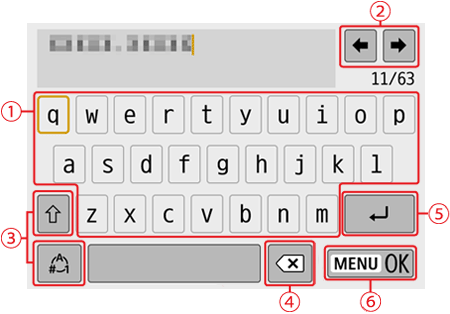
- 返回之前的屏幕
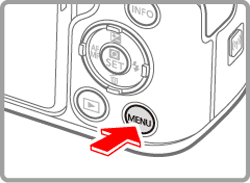
 /
/  。
。  •切换输入模式
•切换输入模式 : 切换至大写字母
: 切换至大写字母 : 切换至数字或符号
: 切换至数字或符号  •删除字符触摸
•删除字符触摸  .
.  •输入换行符触摸
•输入换行符触摸  。
。  •确认输入触摸
•确认输入触摸  。
。